
Przeglądarka plików jest istotnym aplikacja do zarządzania plikami. Niezależnie, czy myszy dzieli lub po prostu wolą używać Command Prompt, istnieje wiele sposobów można otworzyć pliku Explorer w systemie Windows 10.
Kliknij ikonę na pasku zadań
Windows PCS. pochodzić z niektórych aplikacji wstępnie załadowane na pasku zadań, w tym File Explorer; po prostu kliknij ikonę File Explorer na pasku zadań, aby go otworzyć.
Jeśli usunęliśmy ikonę File Explorer z paska zadań, można użyć jednej z pozostałych metod poniżej, aby go uruchomić, a następnie Ponownie przypiąć na pasku .
Aby to zrobić, uruchomienie pliku Explorer kliknij prawym przyciskiem myszy jego ikonę na pasku zadań, a następnie wybierz „Przypnij do paska zadań”, aby utrzymać go tam na stałe. Następnie można przeciągnąć i upuścić go gdziekolwiek chcesz go na pasku zadań.
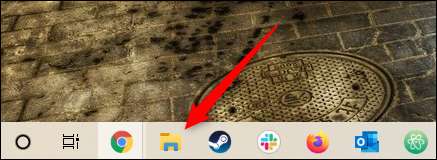
Użyj skrótu klawiaturowego
Niemal każda klawiatura na komputerze z systemem Windows ma klucz Windows (jest to jedna z ikon w systemie Windows). Plik można otworzyć Eksplorator wciskając Windows + E.
Poprzez Windows Search
Można wyszukiwać dowolnej aplikacji na komputerze w systemie Windows Search. W oknie wyszukiwarki po lewej stronie paska zadań, wystarczy wpisać „File Explorer”, a następnie kliknij (lub za pomocą klawiszy strzałek, aby wybrać) „File Explorer” w wynikach wyszukiwania, aby go uruchomić.
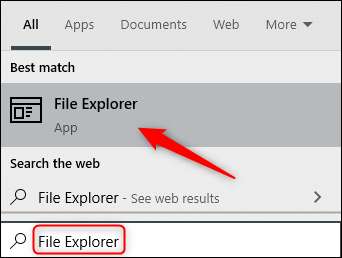
Z menu Start
Istnieją trzy sposoby można otworzyć pliku Explorer z menu Start. Pierwszym z nich jest, aby kliknąć przycisk Start, a następnie przewinąć listę aplikacji i kliknij „system Windows.” W podmenu, kliknij „File Explorer”, aby go otworzyć.
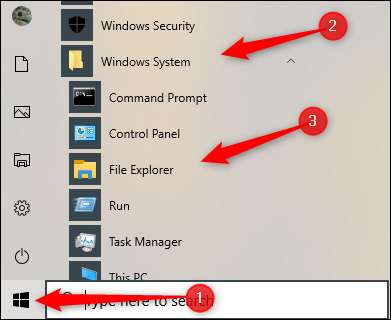
Możesz również przypiąć File Explorer na pasku nad przyciskiem Start. Aby to zrobić, kliknij przycisk Ustawienia & gt; Personalizacja & gt; Start, a następnie kliknij „Wybierz foldery, które pojawiają się na start”.
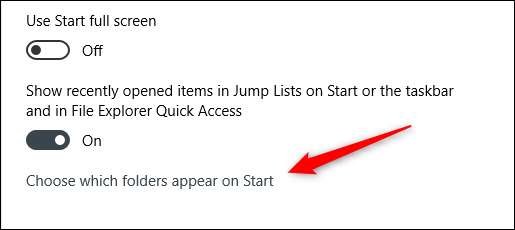
Na następnym ekranie, przełączanie, na opcji „File Explorer”.

File Explorer pojawi się w bocznym menu Start; kliknij go, aby uruchomienie pliku Explorer.
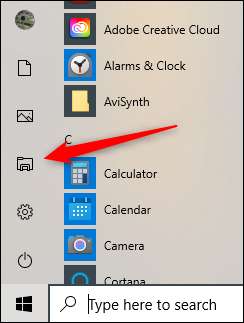
Można również dodać skrót do sekcji płytek przypięte na prawo od menu Start. Aby to zrobić, otwórz menu Start, wpisz „File Explorer” w polu wyszukiwania, a następnie w oknie, które pojawi się po prawej stronie wyników wyszukiwania, kliknij opcję „Przypnij do menu Start.”
Ewentualnie, jeśli File Explorer przypięte do paska bocznego menu Start, można kliknąć prawym przyciskiem myszy ikonę Eksploratora plików, a następnie kliknij przycisk „Przypnij do menu Start.”
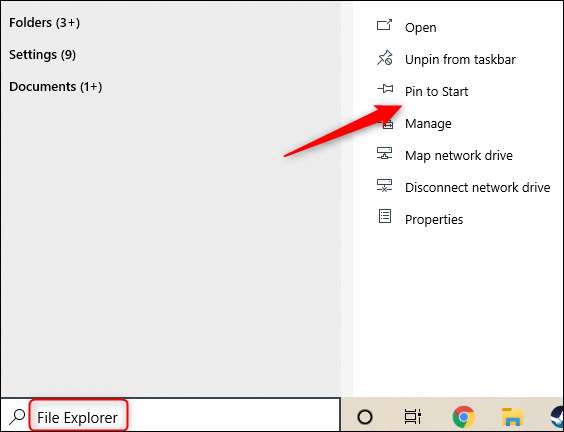
File Explorer pojawi się w sekcji przypięty Płytka z menu Start; po prostu kliknij go, aby uruchomić.
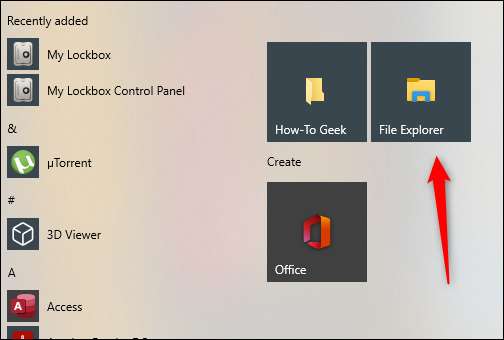
ZWIĄZANE Z: 10 sposobów, aby dostosować system Windows 10 Menu Start
Od Power Menu Użytkownika
Można również otworzyć Eksplorator plików z mocy menu użytkownika. Do niego dostęp, naciśnij Windows + X lub kliknij prawym przyciskiem myszy przycisk Start, a następnie kliknij „File Explorer”.
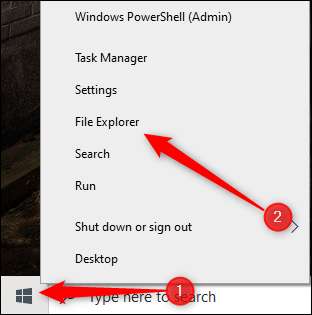
Zapytaj Cortana
Jeśli komputer posiada mikrofon, można poprosić Cortana otworzyć pliku Explorer. Aby to zrobić, kliknij ikonę Cortana (okręgu) na pasku zadań.

Kliknij ikonę mikrofonu, a potem mówią, „Open File Explorer” (co można powiedzieć również pojawią się na ekranie). Cortana odpowie „Będę Open File Explorer”, a następnie zrobić.
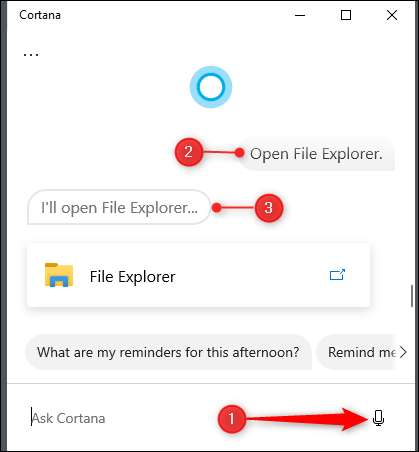
Jeśli nie masz mikrofonu, możesz po prostu wpisać „File Explorer” w polu wyszukiwania Cortana.
Użyj Uruchom aplikację
Można także uruchomić File Explorer w aplikacji Run. Naciśnij przycisk Windows + R, aby otworzyć okno „Uruchom”. W polu „Otwórz:” wpisz „Explorer”, kliknij „OK”, a File Explorer otworzy.
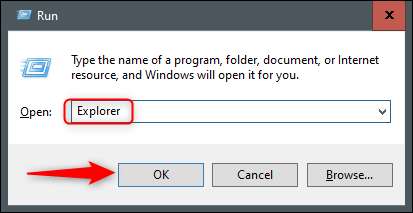
Uruchomić aplikacji źródłowej
Domyślnie system Windows przechowuje Plik EXE Explorer w folderze „Windows” na dysku C:. Przejdź do folderu „Windows”, znaleźć „Explorer.exe” w długim liście, a następnie kliknij go dwukrotnie, aby otworzyć pliku Explorer.
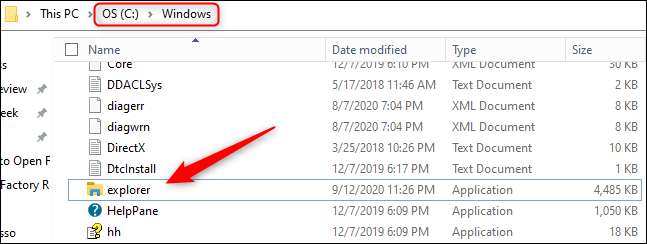
Dodaj skrót na pulpicie
Na szybszy dostęp do Eksploratora plików, można Utwórz skrót na pulpicie . Aby to zrobić, kliknij przycisk Start w lewym dolnym rogu.

Na liście aplikacji, przewiń w dół i kliknij „systemu Windows.” W podmenu, kliknij i przeciągnij „File Explorer” na pulpicie. Można także przeciągnąć i upuścić plik Explorer z przypiętych płytek aplikacji na prawo.
Teraz możesz kliknąć dwukrotnie skrót na pulpicie, aby otworzyć Eksplorator plików w dowolnym momencie.
Od Menedżera zadań
Menedżer zadań nie jest tylko wyłączeniem aplikacji lub monitorowania procesów i wydajności - można również uruchomić aplikacje. Aby uruchomić Eksplorator plików w ten sposób, naciśnij Ctrl + Shift + Esc do Open Task Manager. . Następnie kliknij "Plik" i wybierz "Uruchom nowe zadanie".

Pojawi się okno "Utwórz nowe zadanie". Wpisz "Eksplorator" w polu tekstowym "Otwórz:", kliknij "OK," i otworzy się Eksplorator plików.
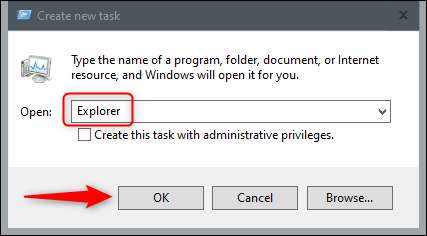
Z wiersza polecenia
Możesz uruchomić prawie każdą aplikację na komputerze, w tym Eksplorator plików, z wiersza polecenia. Aby to zrobić, wpisz "CMD" w polu wyszukiwania systemu Windows, a następnie wybierz "Wiersz polecenia" z wyników wyszukiwania do Otwórz to .

W wierszu polecenia wpisz następujące polecenie i naciśnij ENTER:
Eksplorator

Otworzy się Eksplorator plików.
Przez PowerShell.
Możesz także uruchomić Eksplorator plików z PowerShell. Aby to zrobić, wpisz "PowerShell" w polu wyszukiwania systemu Windows, a następnie wybierz "Windows PowerShell" z wyników wyszukiwania do Otwórz to .

W PowerShell wpisz następujące polecenie, a następnie naciśnij ENTER:
Eksplorator
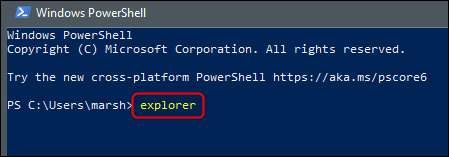
Wtedy otworzy się Eksplorator plików.
Windows 10 jest zapakowany na różne sposoby wykonania typowych zadań, takich jak Otwieranie wiersza polecenia lub Blokowanie komputera . Poznaj wszystkie opcje, aby znaleźć te, które działają najlepiej dla Ciebie i Twojej pracy.







